Percussion-Maps (Dialog)
Im Dialog Percussion-Maps können Sie benutzerdefinierte Percussion-Maps für Soundbibliotheken oder MIDI-Geräte von Drittanbietern definieren, um eine einwandfreie Wiedergabe zu gewährleisten.
-
Sie können den Dialog Percussion-Maps im Wiedergabe-Modus öffnen, indem Sie wählen.
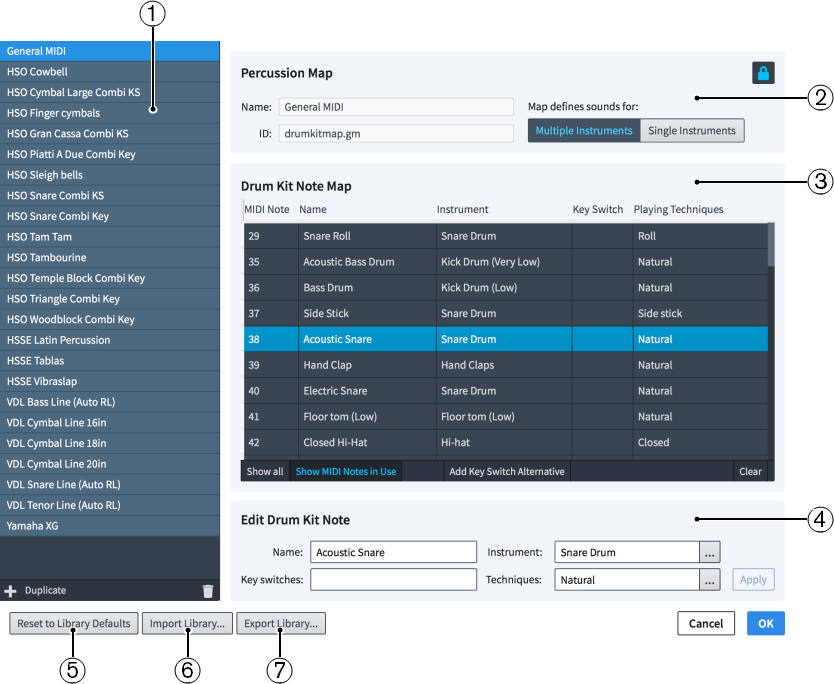
Abbildung: Dialog Percussion-Maps
Der Dialog Percussion-Maps ist in folgende Abschnitte unterteilt:
-
Liste der Percussion-Maps
Enthält die derzeit in Ihrem Projekt verfügbaren Percussion-Maps.
Sie können Percussion-Maps über die folgenden Schalter in der Aktionsleiste am unteren Rand der Percussion-Maps-Liste hinzufügen und löschen:
-
Percussion-Map hinzufügen

Ermöglicht Ihnen, eine neue Percussion-Map hinzuzufügen, die keine bestehenden Einstellungen enthält.
-
Duplizieren
Erstellt eine Kopie einer vorhandenen Percussion-Map, die Sie getrennt vom Original bearbeiten können.
-
Percussion-Map löschen

Ermöglicht es Ihnen, die ausgewählten Percussion-Maps zu löschen.
HinweisSie können nur benutzerdefinierte Percussion-Maps löschen. Sie können keine Standard-Percussion-Maps löschen.
-
-
Percussion-Map-Abschnitt
Ermöglicht es Ihnen, die folgenden Identifizierungsinformationen für die ausgewählte Percussion-Map anzugeben:
-
Name
Ermöglicht es Ihnen, den Namen für die Percussion-Map anzugeben, der im Endpunkteinrichtung-Dialog angezeigt wird.
-
ID
Ermöglicht es Ihnen, der Percussion-Map eine einzigartige ID zuzuweisen. In das ID-Feld können Sie einen beliebigen Inhalt eingeben.
Es kann sinnvoll sein, das Instrument und die Soundbibliothek, für die Sie die Map erstellt haben, sowie Ihren Namen anzugeben, zum Beispiel xmap.user.paulsmith.hso.cowbell.
HinweisIm Endpunkteinrichtung-Dialog können Sie einstellen, welche Percussion-Map Dorico Elements für jeden Kanal Ihres VST-Instruments oder MIDI-Ausgabegeräts verwendet.
Sie können eine der Optionen für Map definiert Klänge für auswählen, soweit diese für die derzeitige Percussion-Map geeignet sind:
-
Mehrere Instrumente
Diese Option sollten Sie wählen, wenn der Patch, für den Sie eine Map erstellen, viele verschiedene Perkussionsinstrumente enthält, wie zum Beispiel die General MIDI Drum-Map.
-
Einzelne Instrumente
Diese Option sollten Sie wählen, wenn der Patch, für den Sie eine Map erstellen, nur ein einziges Perkussionsinstrument und eventuell verschiedene Spielanweisungen für dieses Instrument enthält. Zum Beispiel ein Snare-Drumline-Patch in Virtual Drumline oder eine andere spezielle Samplebibliothek.
Dies kann auch nützlich sein, wenn Ihr VST-Instrument mehrere Patches mit denselben zugewiesenen Spielanweisungen hat. So gibt es in HALion Symphonic Orchestra beispielsweise Patches sowohl für große als auch für kleine Becken, die für natürliche Schlag- und Wurfklänge sorgen. Wenn Sie eine Map für einzelne Perkussionsinstrumente erstellen, können Sie dieselbe Soundzuordnung für mehrere Patches verwenden.
-
-
Schlagzeugnoten-Map-Abschnitt
Listet alle MIDI-Noten von 0 bis 127 auf. Sie können festlegen, welche Kombination aus ungestimmtem Instrument und Spielanweisung von jeder Note erzeugt wird.
-
Abschnitt Schlagzeugnote bearbeiten
Ermöglicht es Ihnen, in den folgenden Feldern Daten für die im Abschnitt Schlagzeugnoten-Map ausgewählte MIDI-Note anzugeben:
-
Name
Der angezeigte Name für die spezifische Kombination von Instrument und Spielanweisung. Sie können den Namen eingeben, der in der Dokumentation des Herstellers für Ihr VST-Instrument oder MIDI-Ausgabegerät verwendet wird.
-
Instrument
Ermöglicht es Ihnen, ein Instrument für die im Abschnitt Schlagzeugnoten-Map aus einer Liste aller in Dorico Elements erstellbaren ungestimmten Perkussionsinstrumente ausgewählte MIDI-Note festzulegen.
-
Spielanweisungen
Ermöglicht es Ihnen, aus einer Liste aller Spielanweisungen, die Sie in Dorico Elements erstellen können, eine Spielanweisung auszuwählen, die auf das im Instrument-Feld ausgewählte Instrument angewandt wird.
-
Keyswitches
Ermöglicht es Ihnen, die MIDI-Notennummer der Taste festzulegen, die Sie als Keyswitch verwenden möchten, falls dieser Sound das Spielen einer anderen MIDI-Note erfordert, um diese spezielle Kombination von Instrument und Spielanweisungen zu triggern.
HinweisKeyswitches sind nicht zwingend erforderlich.
-
-
Auf Bibliotheksstandards zurücksetzen
Ermöglicht es Ihnen, alle Änderungen, die Sie an den Percussion-Maps aus der Standardbibliothek vorgenommen haben, rückgängig zu machen.
-
Bibliothek importieren
Ermöglicht den Import von Percussion-Maps aus .doricolib-Dateien.
-
Bibliothek exportieren
Ermöglicht es Ihnen, mehrere Percussion-Maps auszuwählen und sie als .doricolib-Datei zu exportieren, die Sie in andere Projekte importieren und mit anderen Benutzern teilen können.